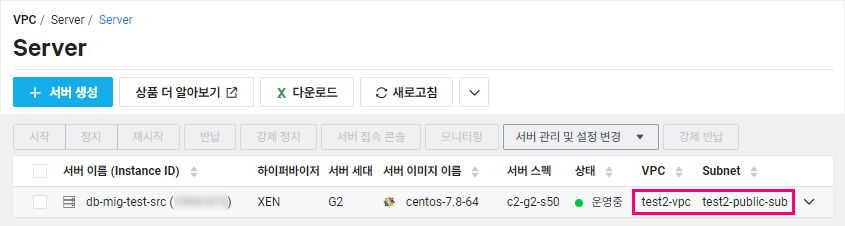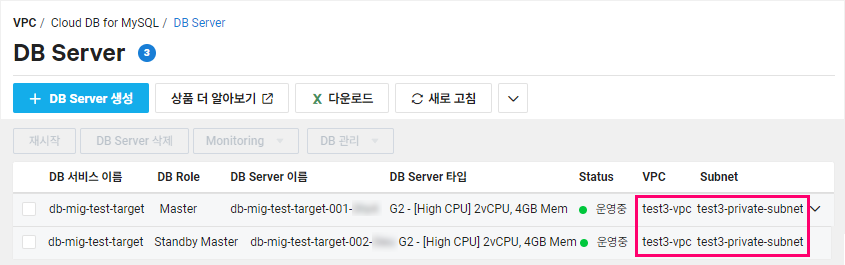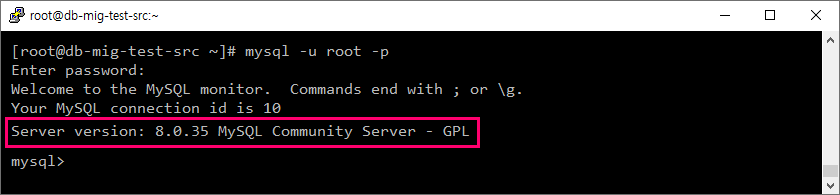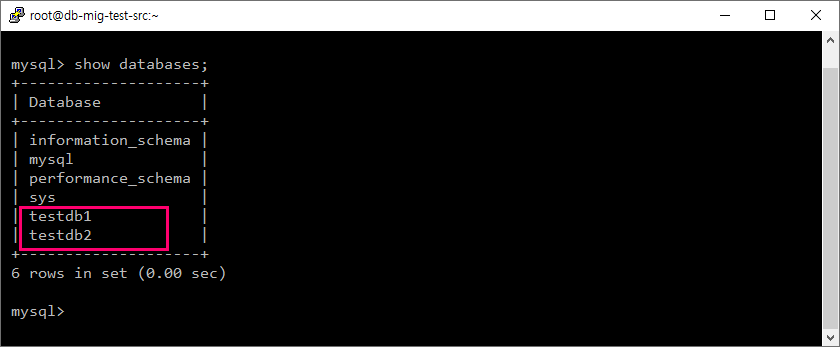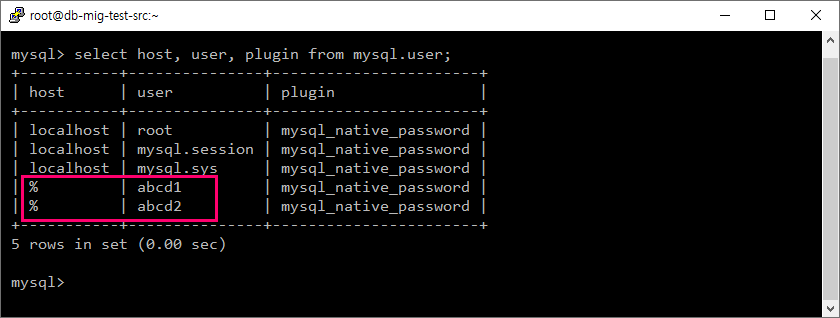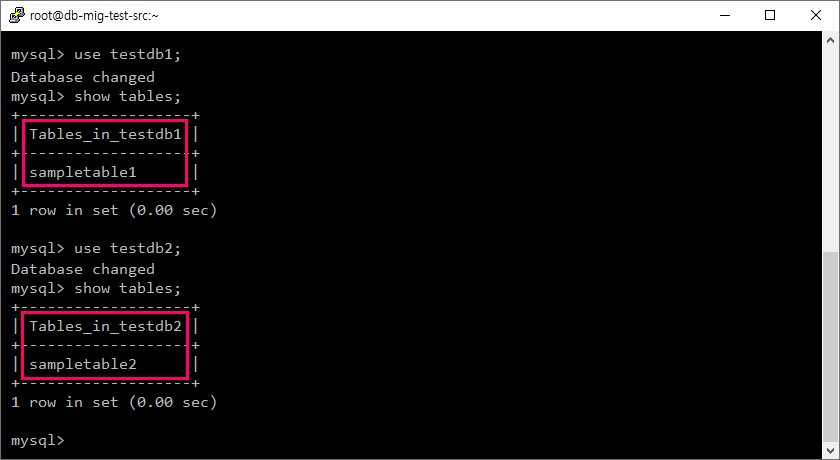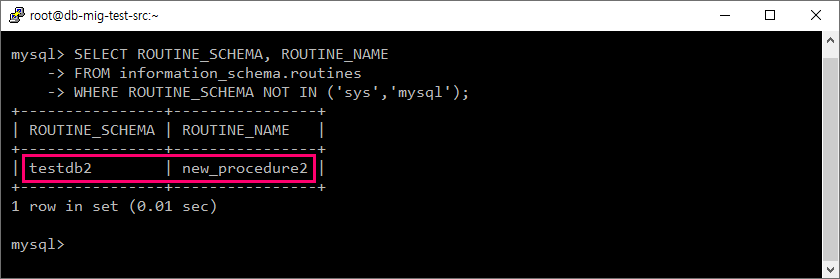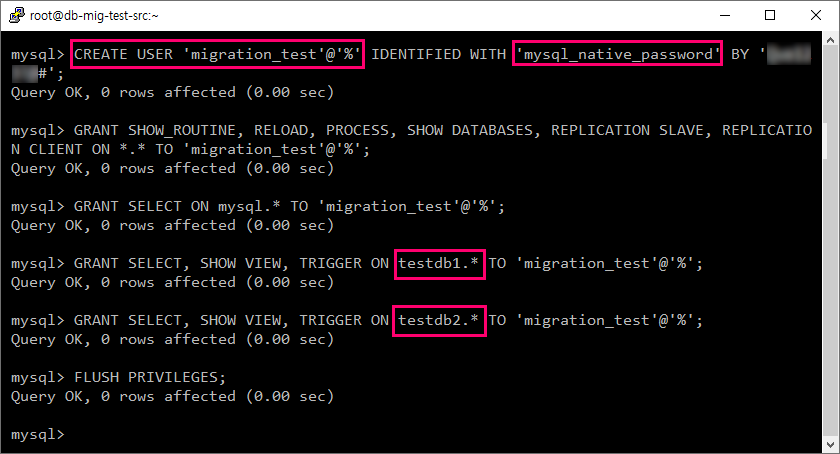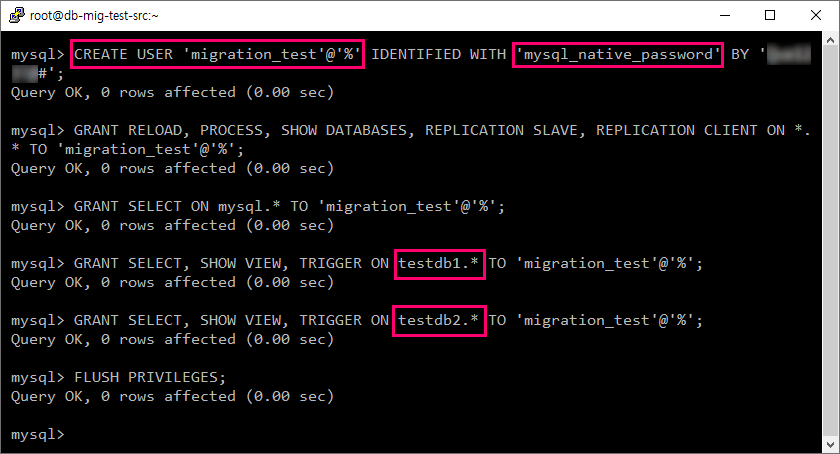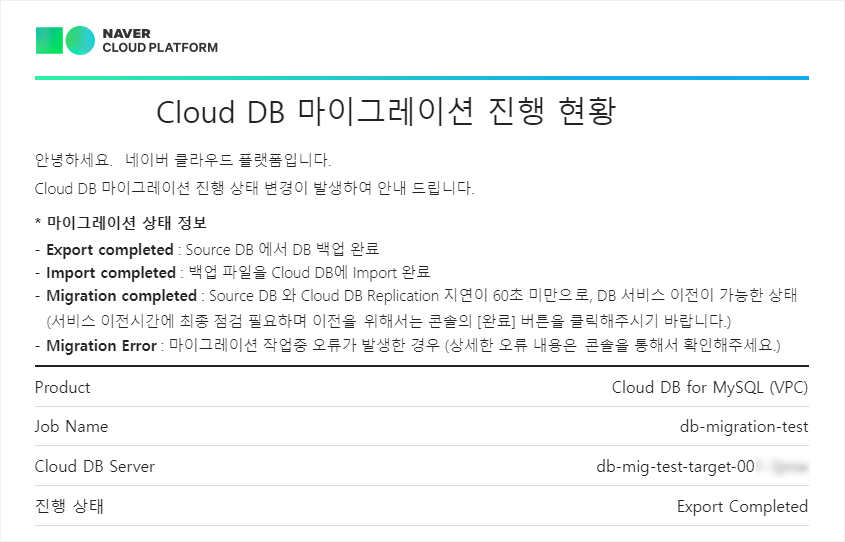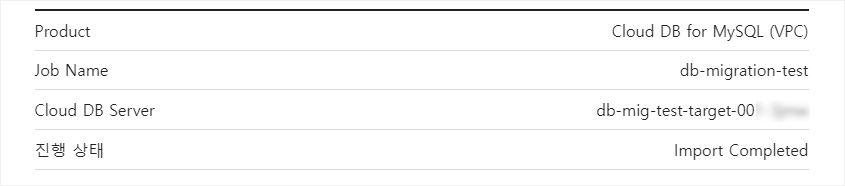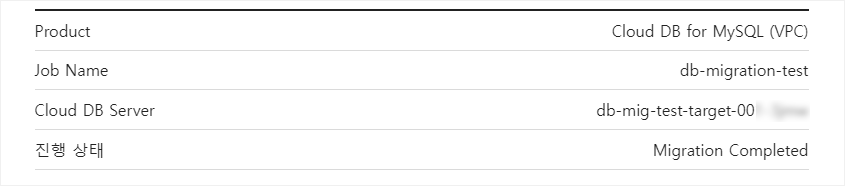Ncloud 데이터베이스 마이그레이션 서비스 | From MySQL 8.0 To MySQL 8.0
개요
Ncloud(네이버 클라우드)의 Database Migration Service는 다양한 환경의 데이터베이스를 클라우드 환경으로 손쉽게 마이그레이션하도록 도와주는 서비스로 여기서는 Public 환경의 MySQL 8.0을 Private 환경의 [Cloud DB for MySQL 8.0]으로 마이그레이션하는 방법에 대해 정리해보겠습니다.
서비스에서 제공하는 기능
- 마이그레이션의 단계별 작업 자동화: Migration 작업을 생성하여 마이그레이션에 필요한 단계별 작업 자동화
- Endpoint 관리 기능: 손쉽게 Source DB Endpoint 생성 및 관리 가능
- 연결 테스트 기능: 마이그레이션 실행 전 Source DB와 Target DB 간 연결 테스트 진행
- 마이그레이션 작업 내역 모니터링: 마이그레이션 작업 상태와 내역 조회 가능
지원 데이터베이스
Database Migration Service는 MySQL 데이터베이스 간 마이그레이션을 지원합니다.
- Major 버전이 동일한 데이터베이스 간의 마이그레이션이 권장됩니다.
- Source DB는 MariaDB도 가능합니다.
- Target DB는 MySQL만 가능합니다.
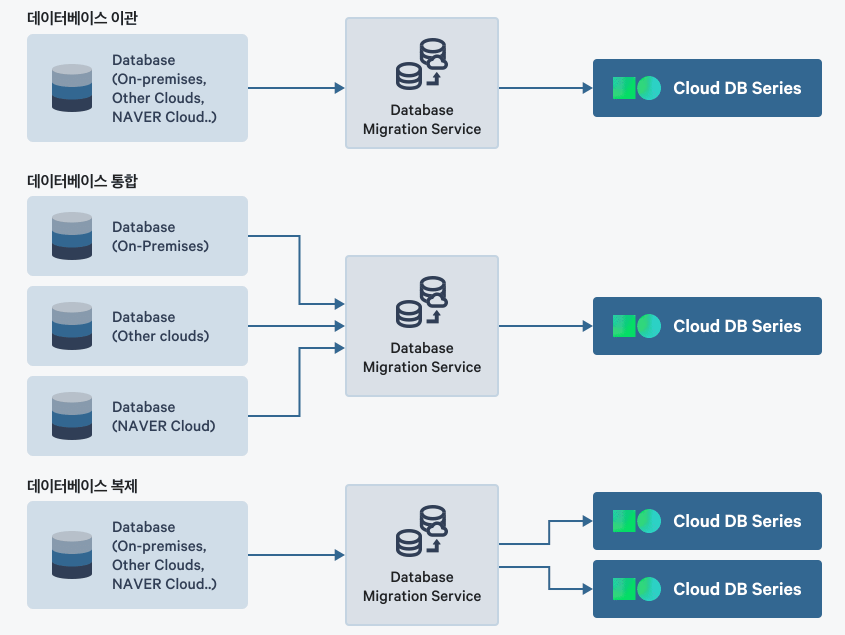
상세 설정 지원 여부
Source DB의 상세 설정에 따른 지원 여부는 다음과 같습니다.
지원 항목
- 데이터베이스, TABLE의 캐릭터셋(CharacterSet): euckr, utf8(utf8mb3), utf8mb4 지원
- Table, View, Stored Procedure, Function, Trigger 마이그레이션 지원
미지원 항목
- TABLE ENGINE: MyISAM, BLACKHOLE, FEDERATED, ARCHIVE 미지원
- 사용자 계정 정보, MySQL Config 항목, Event 마이그레이션 미지원
마이그레이션 진행 구조
마이그레이션은 Target DB -> Source DB로 접근하여 DB 데이터를 가져오는 방식으로 진행됩니다.
또한 작업 진행 단계는 다음과 같습니다.
- [Source DB]에서 [Export]
- [Target DB]로 [Import]
- 두 DB 간의 Replication 완료 상태
- 마이그레이션 작업 완료
서비스 점검
마이그레이션 작업을 진행할 때 서비스 점검을 언제할 것인가가 중요한 고려사항이 됩니다. 물론 가장 안전한 방법은 마이그레이션 작업 전에 서비스 점검을 시작하는 것이지만, DB의 용량이 클 경우는 [Export], [Import] 각각 몇 시간씩 소요될 수 있는데, 오랜 시간 서비스 점검을 하려면 부담이 될 수 밖에 없습니다.
그러므로 오랜 시간 동안 서비스 점검을 하기 어려울 경우 다음과 같이 진행하면 되겠습니다.
마이그레이션에서 [Export], [Import] 작업이 끝나면 두 DB간의 Replication 상태가 유지되는데 이때는 [Source DB]에 새로운 데이터가 추가되면 자동으로 [Target DB]로 복제가 됩니다. 그러므로 두 DB 간의 Replication이 완료 상태에서 서비스 점검을 시작하고 최종 마이그레이션 작업이 완료된 후에 서비스 점검을 종료하면 됩니다.
- [Source DB]에서 [Export]
- [Target DB]로 [Import]
- 두 DB 간의 Replication 상태
- 서비스 점검 시작
- 마이그레이션 작업 완료
- 서비스 점검 종료
테스트 환경
Source DB는 Ncloud(네이버 클라우드) 외부에 위치한 경우가 많을 것으로 예상되므로 다음과 같은 사항들을 가정하고 테스트 환경을 준비해보겠습니다.
- Source DB와 Target DB가 사설 네트워크로 접근이 불가능한 서로 다른 네트워크 환경에 존재한다.
- Source DB는 외부에서 공인 IP로 접근 가능한 Public 네트워크 환경에 존재한다.
- Target DB는 외부에서 접근이 불가능한 Private 네트워크 환경에 존재한다.
- Target DB는
NAT Gateway를 통해서 Source DB에 접근한다.
DB 버전 정보
- Source DB: CentOS 7.8, MySQL 8.0.35
- Target DB: Cloud DB for MySQL 8.0.32
Source DB 정보 확인
테스트에 사용할 Source DB의 버전, Database, DB User 등의 정보를 확인해보겠습니다.
Source DB 사전 설정
마이그레이션 전용 DB User 생성
마이그레이션을 위한 전용 유저 즉, Target DB에서 Source DB로 접속할 때 사용할 DB User를 아래와 같이 생성합니다.
- 패스워드는 최소 8자 이상, 최대 21 자까지만 입력이 가능합니다.
영문 / 특수문자 / 숫자가 포함되어야 합니다.
` & + \ " ’ / 스페이스 는 패스워드로 사용할 수 없습니다. - 반드시
mysql_native_password 형식으로 생성된 패스워드를 사용해야 합니다. - 기본 시스템DB를 제외한 사용자가 추가로 생성한 모든 데이터베이스에 대해 권한을 부여합니다.
- MySQL 8.0.20 이상은 8.0.19 이하 버전과 다르게 ROUTINE Dump를 위한 SHOW_ROUTINE 권한이 필수이니 버전에 맞게 쿼리를 사용해야 합니다.
Character Set 점검
Target DB로 생성되는 Cloud DB for MySQL은 [utf8, utf8mb4, euckr] Character Set만 지원합니다.
Source DB에 이 외의 설정으로 되어 있다면 Character Set을 변경 후 마이그레이션을 진행해야 합니다.
- Character Set 점검 쿼리
SELECT character_set_name
FROM information_schema.TABLES T, information_schema.COLLATION_CHARACTER_SET_APPLICABILITY CCSA
WHERE CCSA.collation_name = T.table_collation
AND TABLE_SCHEMA NOT IN ( 'information_schema', 'mysql', 'performance_schema', 'sys' )
AND CCSA.character_set_name NOT IN ( 'utf8', 'utf8mb4', 'euckr' );
SELECT DEFAULT_CHARACTER_SET_NAME
FROM information_schema.SCHEMATA T
WHERE SCHEMA_NAME NOT IN ( 'information_schema', 'mysql', 'performance_schema', 'sys' )
AND DEFAULT_CHARACTER_SET_NAME NOT IN ( 'utf8', 'utf8mb4', 'euckr');
- Character Set 변경 쿼리 예시
ALTER DATABASE [데이터베이스명] CHARACTER SET utf8mb4;
ALTER DATABASE [데이터베이스명] CHARACTER SET utf8mb4 COLLATE utf8mb4_general_ci;
ALTER TABLE [테이블명] CONVERT TO CHARACTER SET utf8mb4 COLLATE utf8mb4_general_ci;
바이너리 로그 설정
Source DB의 바이너리 로그 설정 중에서, [server_id] 값이 설정되어 있는지와 [log_bin]이 ON 상태로 설정되어 있지 확인 후 설정되어 있지 않다면 설정 후에 진행해야 합니다.
현재 설정 확인
아래 쿼리를 사용해 현재 설정 값을 확인합니다.
show variables like 'server_id';
show variables like 'log_bin';
- MySQL 8.0 부터는 기본적으로 설정이 되어 있으므로, 보통의 경우 특별한 조치 없이 그대로 진행하면 됩니다.
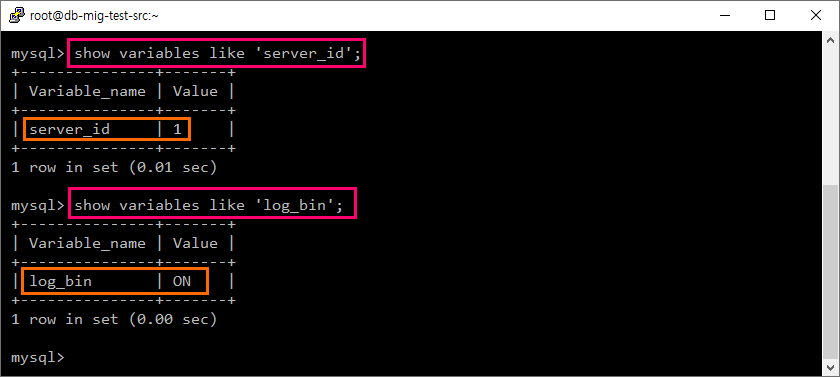
Target DB 사전 설정
위에서 [Source DB]의 사전 설정이 끝났으므로 이제 [Target DB]의 사전 설정이 필요한 항목을 확인해보겠습니다.
DEFINER 계정 확인
[Source DB]에 [Procedure], [Function], [VIEW] 등이 존재한다면 이 때 사용된 DB User 즉, [DEFINER] 계정을 [Target DB]에도 미리 추가 생성해 두어야 마이그레이션을 진행할 수 있습니다.
아래 쿼리는 [Procedure], [Function], [VIEW] 등을 생성할 때 사용된 [DEFINER] 계정을 확인하는 쿼리입니다.
SELECT DEFINER FROM information_schema.ROUTINES
WHERE ROUTINE_SCHEMA NOT IN ( 'information_schema', 'mysql', 'performance_schema', 'sys' ) AND SECURITY_TYPE = 'DEFINER';
SELECT DEFINER FROM information_schema.VIEWS
WHERE table_schema NOT IN ( 'information_schema', 'mysql', 'performance_schema', 'sys' ) AND SECURITY_TYPE = 'DEFINER' ;
- 위에서 [Source DB]에 테스트 환경을 설정하면서 [Procedure]를 하나 생성했었는데 그때 사용된 [DEFINER] 계정을 확인할 수 있었습니다. 여기서 확인된 DB User를 [Target DB]에 미리 추가 생성해 두어야 합니다.
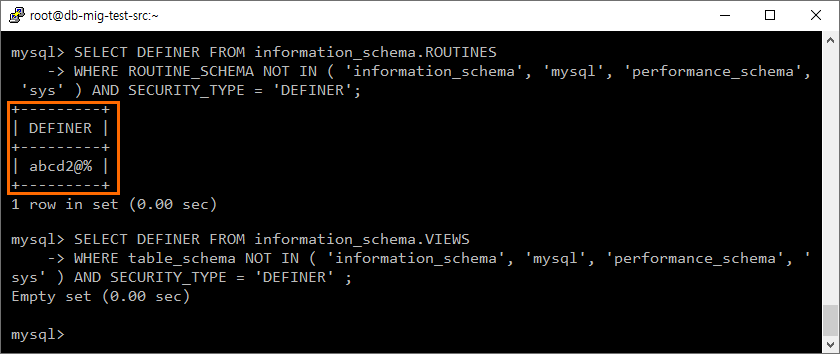
DEFINER 계정 추가
[Target DB]를 선택하고 [DB 관리] - [DB User 관리] 메뉴를 선택합니다.
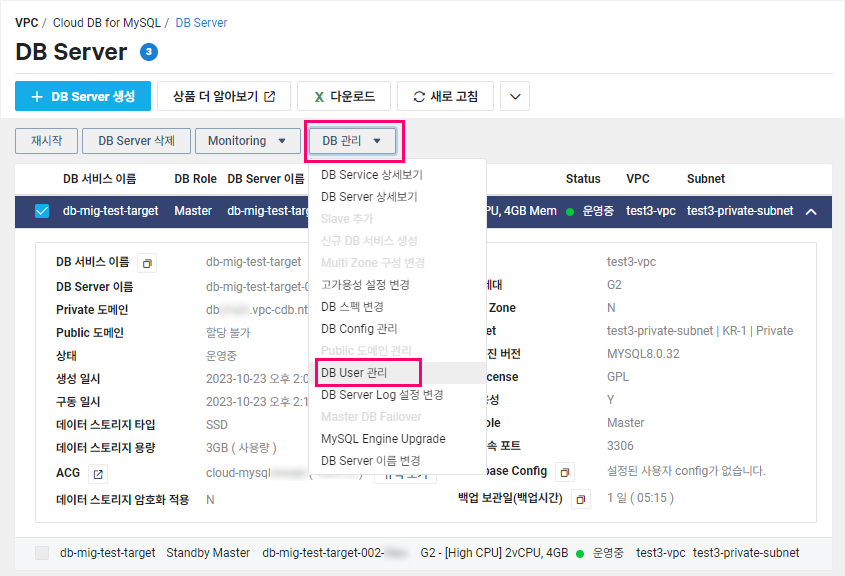
- DB User 관리 화면에서 위에서 확인했던 [DEFINER] 계정을 DDL 권한으로 설정해서 추가하고 저장합니다.
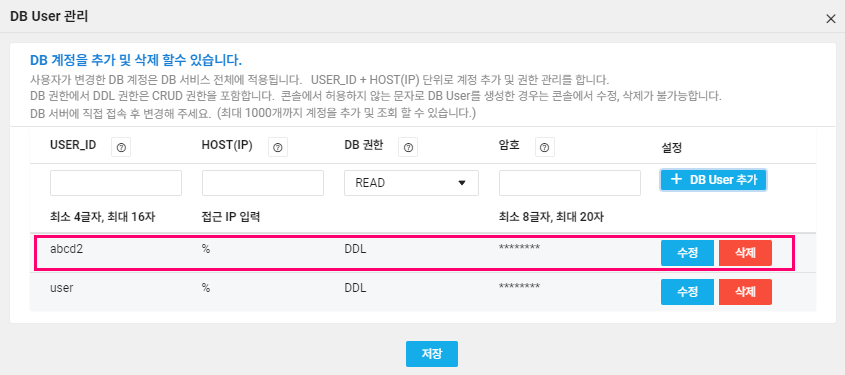
접근 권한 설정
[Source DB], [Target DB] 양쪽의 사전 설정을 모두 완료했으면, 다음으로는 양쪽 DB간의 접근 권한을 설정해야 합니다.
앞에서도 설명했지만 마이그레이션은 Target DB -> Source DB로 접근하게 됩니다.
NAT Gateway 생성
현재 [Target DB]는 [Private] 네트워크 환경에 위치해 있으므로 [Source DB]로 접근하기 위해서는 [NAT Gateway]를 생성해서 외부 통신이 가능하도록 해야 합니다.
여기서는 [NAT Gateway]가 생성되어 있다고 가정하고, 어떻게 설정하는지 확인해보겠습니다.
- [NAT Gateway] 상세 정보 중에서 [공인 IP]는 따로 기록해 두었다가, 아래쪽에서 [방화벽(ACG) 설정]에서 사용하게 됩니다.
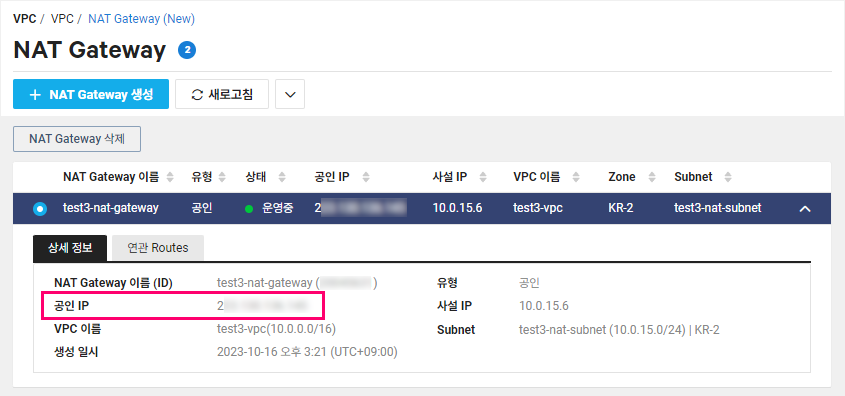
VPC 환경에서 [NAT Gateway]를 생성하는 상세한 방법은 아래 문서를 참고하시면 됩니다.
Route Table 설정
다음으로 [VPC] - [Route Table]에서 [Target DB]의 Subnet에 연관된 [Route Table]을 선택하고, [Routes 설정] 버튼을 클릭합니다.
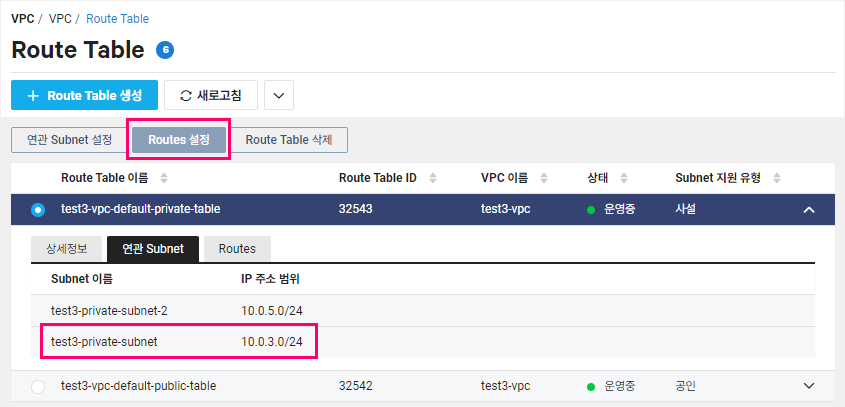
- Route Table 설정 화면에서 [Destination]에는 [Source DB]의 공인 IP를 입력하고, [Target Type]은 [NATGW], [Target Name]은 위에서 생성했던 NAT Gateway를 선택하고 [생성] 버튼을 클릭합니다.

방화벽(ACG) 설정
Target DB -> Source DB로 접근하여 DB 데이터를 가져오기 위해 [Target DB] 방화벽에서는 [Outbound] 규칙을, [Source DB] 방화벽에서는 [Inbound] 규칙을 설정해야 합니다.
Target DB ACG 설정
우선 [Target DB]의 [Outbound] 규칙을 설정해보겠습니다. [Target DB]를 선택하면 나타나는 DB 상세 정보 화면에서 [ACG]를 클릭합니다.
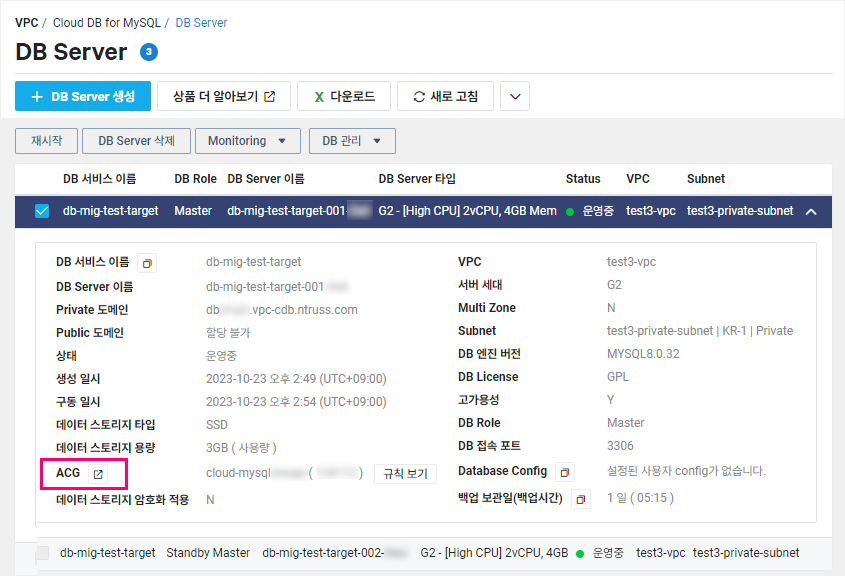
- [ACG] 화면에서 해당 ACG를 선택하고 [ACG 설정] 메뉴를 클릭합니다.
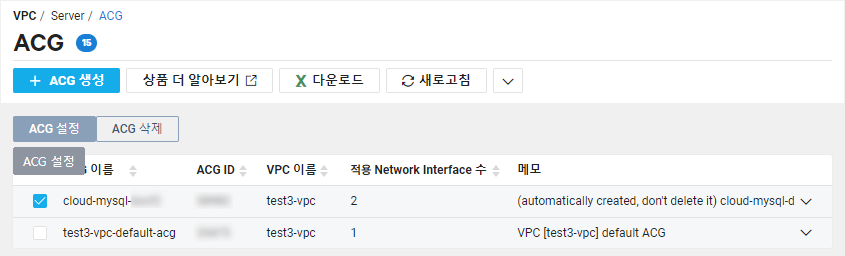
- [ACG 규칙 설정] 팝업에서 [Outbound] 탭을 선택하고, [목적지]에는 [Source DB]의 IP 주소, [허용 포트]에는 [Source DB]의 포트 번호를 입력한 후 [추가]-[적용] 버튼을 클릭합니다.
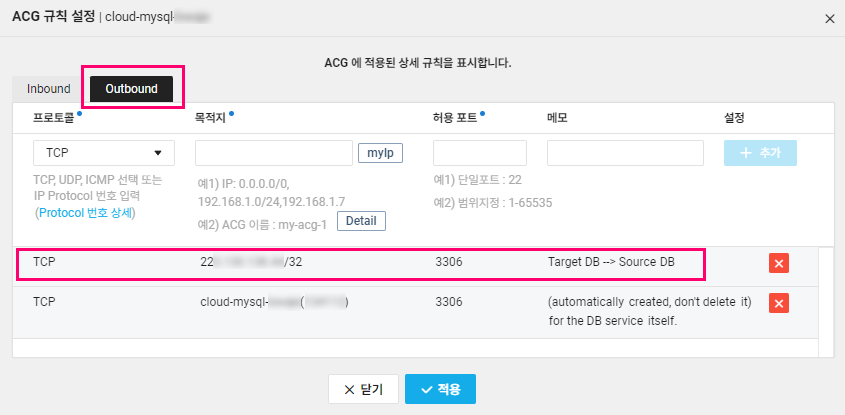
Source DB 방화벽 설정
이제 [Source DB] 방화벽에 위에서 확인했던 [NAT Gateway]의 [공인 IP]를 추가해서 [Taget DB]가 접근할 수 있도록 설정하겠습니다.
-
On Premise 등 Ncloud 외부 서버의 경우 자체 방화벽에 직접 추가하시면 됩니다.
-
Ncloud 내부 서버의 경우 해당 서버의 ACG의 [Inbound] 설정에 아래처럼 추가하면 됩니다.
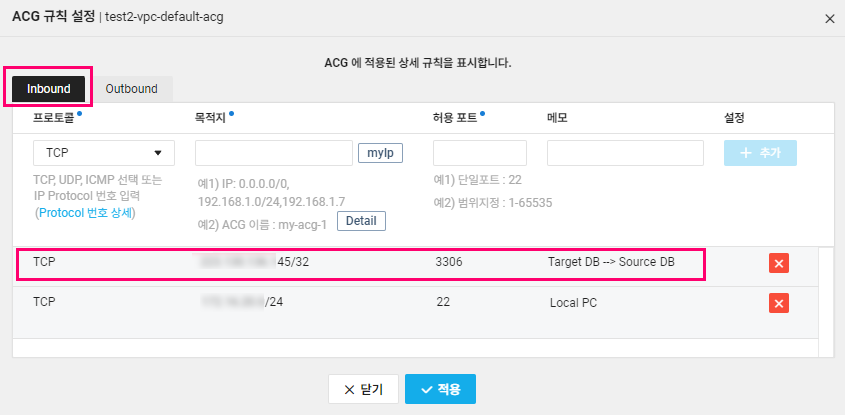
마이그레이션 서비스 위치
이제 모든 준비를 마쳤으면 본격적으로 마이그레이션 작업을 진행해보겠습니다.
[Database Migration] 서비스는 [Services] - [Database] - [Database Migration]에 있습니다.
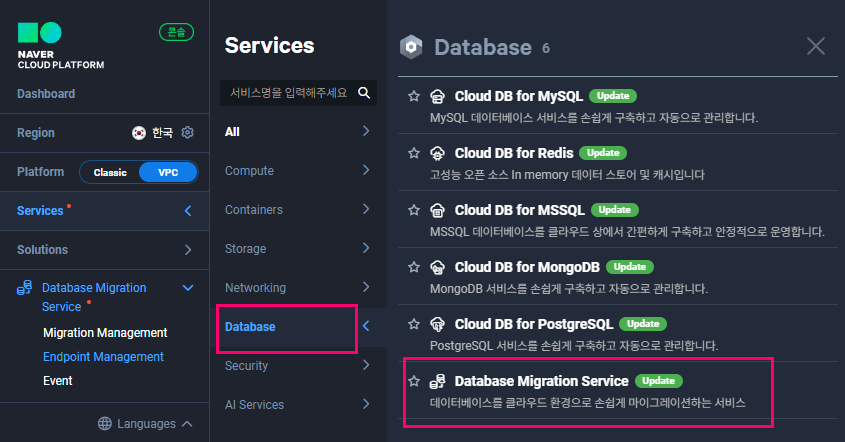
마이그레이션 설정
[Source DB]와 [Target DB]에서 사전 준비가 끝났으면 이제 [Database Migration Service] 설정을 시작합니다.
Endpoint 설정
우선 [Database Migration Service] - [Endpoint Management] 메뉴에서 [Endpoint 생성] 버튼을 클릭합니다.
여기서 [Endpoint]는 [Source DB]를 지칭하는 것으로 [Source DB]의 정보를 입력한다고 생각하시면 됩니다.
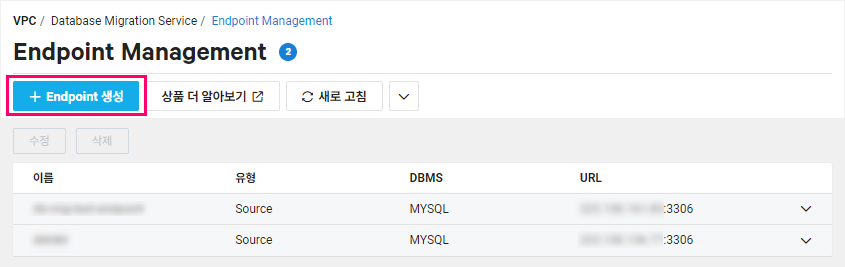
다음으로 Endpoint 생성화면에서 [Source DB] 관련 정보를 입력하고 [생성] 버튼을 클릭합니다.
- Endpoint URL: Source DB의 IP 또는 도메인을 입력합니다.
- DB PORT: Source DB의 Port를 입력합니다.
- DB User: 위에서 Source DB에 생성했던 마이그레이션 전용 DB User를 입력합니다.
- DB Password: 마이그레이션 전용 DB User의 패스워드를 입력합니다.
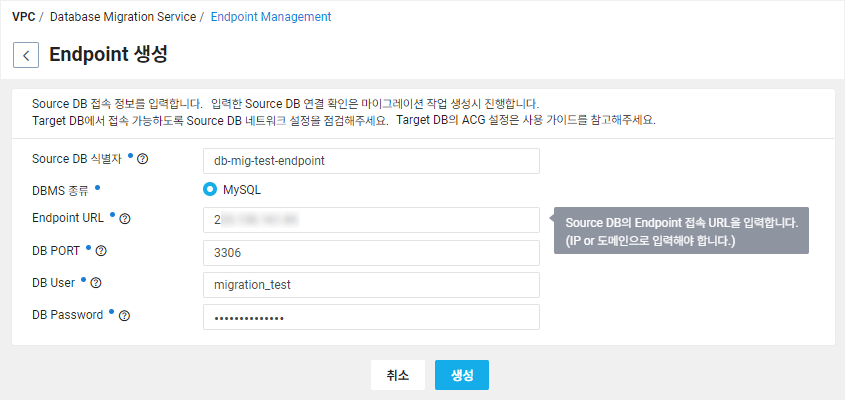
마이그레이션 작업 생성
[Database Migration Service] - [Migration Management] 메뉴에서 [Migration 작업생성] 버튼을 클릭합니다.
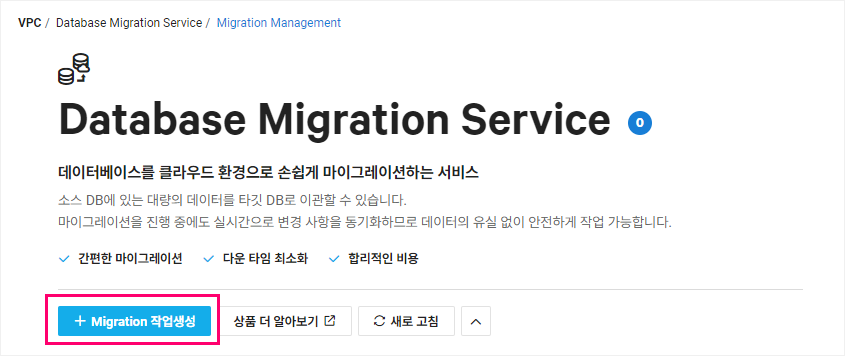
Test Connection
[Source DB] 항목과 [Target DB] 항목을 선택한 후에 [Test Connection] 버튼을 클릭해 Target DB -> Source DB로 접근**을 테스트 해봅니다.
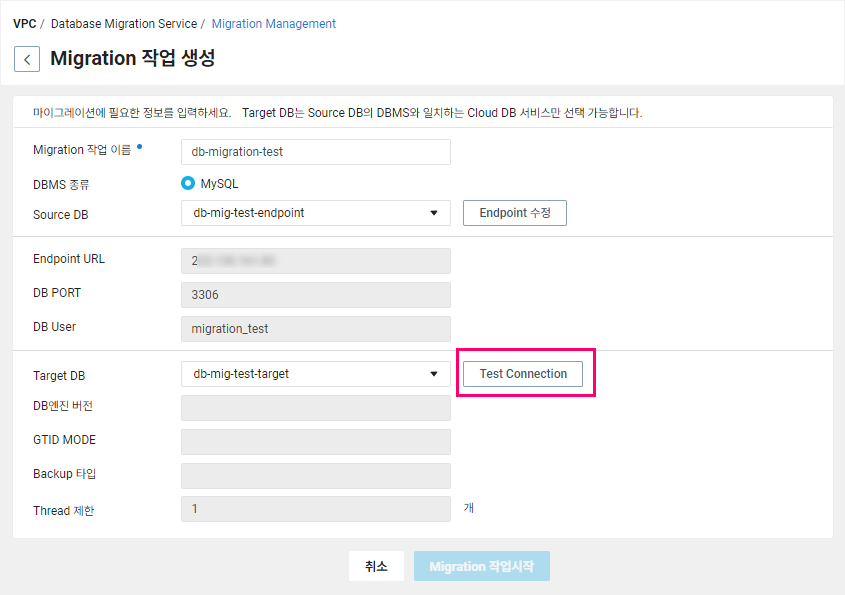
마이그레이션 작업 시작
[Test Connection]에서 이상이 없을 경우 아래와 같이 옮겨오게 될 [Source DB]의 정보를 확인할 수 있습니다. 문제가 없으면 [Migration 작업시작] 버튼을 클릭해서 마이그레이션 작업을 시작합니다.
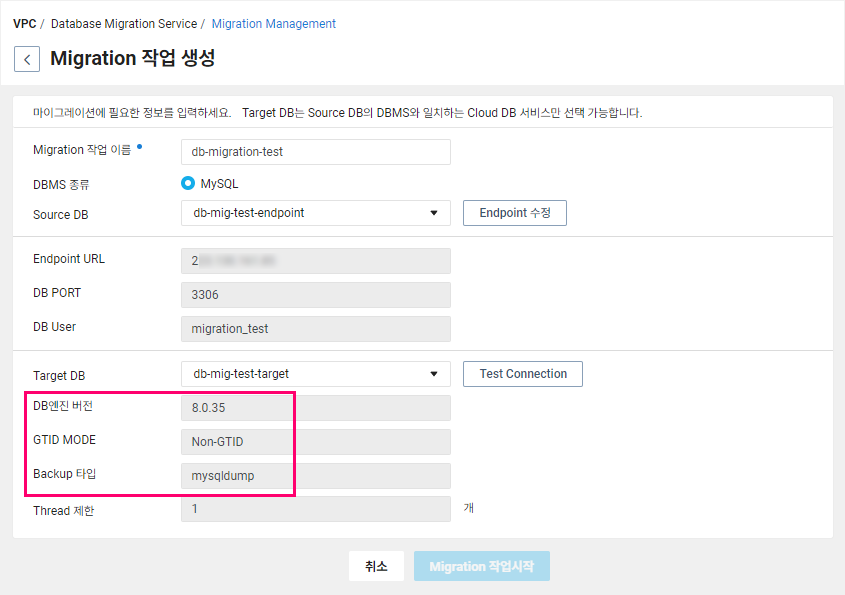
마이그레이션 작업 진행 상태
마이그레이션 작업은 [Exporting], [Importing], [Replication] 이렇게 3가지 단계로 진행되는데, 각각의 진행 상태를 확인할 수 있습니다.
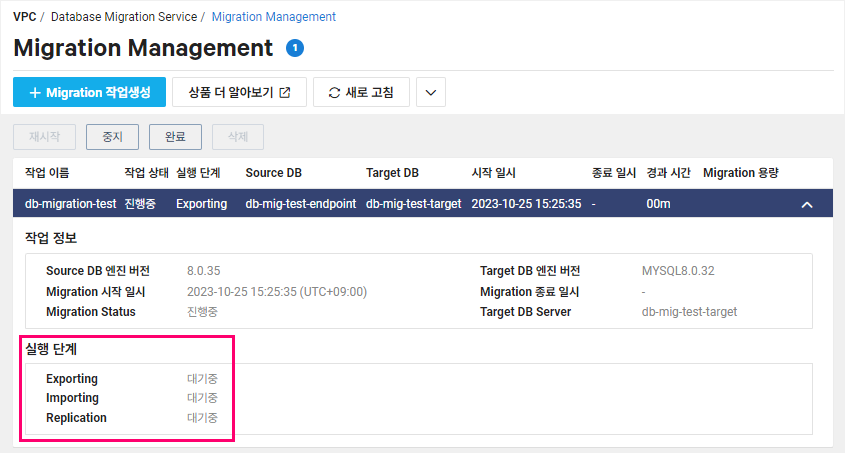

진행 상태 확인 메일
진행 상태는 콘솔에서도 확인할 수 있지만, 작업이 오래 걸리는 경우도 대비해서 각 단계가 완료될 때마다 안내 메일이 발송됩니다.
마이그레이션 완료
마이그레이션 작업이 완료되면 아래와 같이 콘솔화면에서 [완료] 버튼이 활성화 됩니다. 즉, 현재는 [Replication] 작업이 완료된 상태로 [Source DB]와 [Target DB]가 동기화 되어 있고, [Target DB]는 [쓰기 불가] 상태입니다.
그러므로 [완료] 버튼 클릭해야 모든 작업이 완료되고, [Target DB]가 [쓰기 가능] 상태로 변경됩니다.
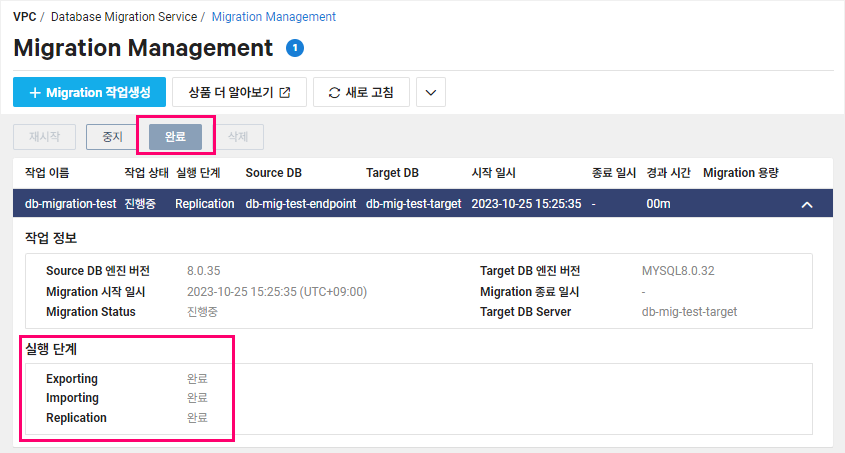
- [완료] 버튼 클릭하면 아래와 같이 안내 메시지가 출력되고 [확인] 버튼을 클릭하면 완료됩니다.
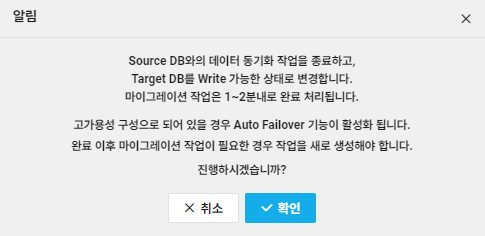
최종 완료
최종 완료가 되면 아래와 같이 [Migration Status] 상태가 완료상태로 변경되고 [Migration 종료 일시]로 기록됩니다.
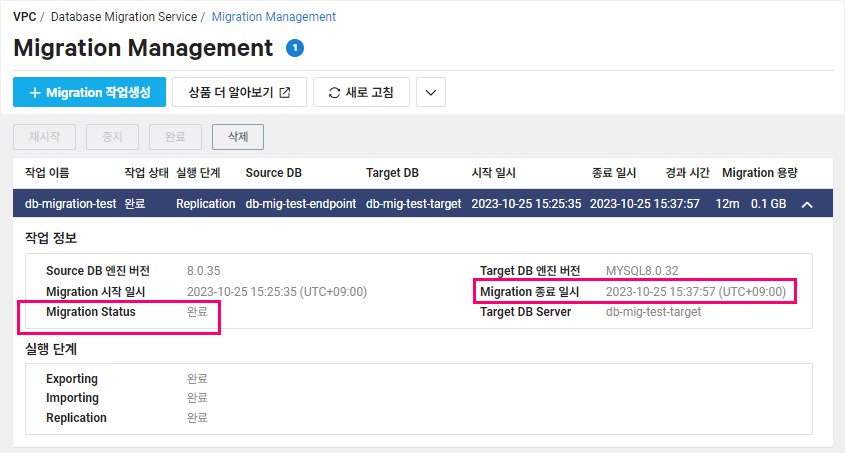
Target DB 데이터 확인
마이그레이션이 모두 완료되었으므로 [Source DB]의 데이터가 [Target DB]로 모두 이상 없이 마이그레이션 되었는지 [Target DB]에 접속해서 직접 확인해보겠습니다.
확인해보는 방법은 [Target DB]와 동일한 [Subnet]에 테스터 서버를 생성하고, [Target DB]에 접속해서 [Database], [Table], [Procedure] 등이 정상적으로 존재하는지 살펴보는 것인데, 아래 스샷처럼 모두 이상이 없는 것을 확인할 수 있습니다.
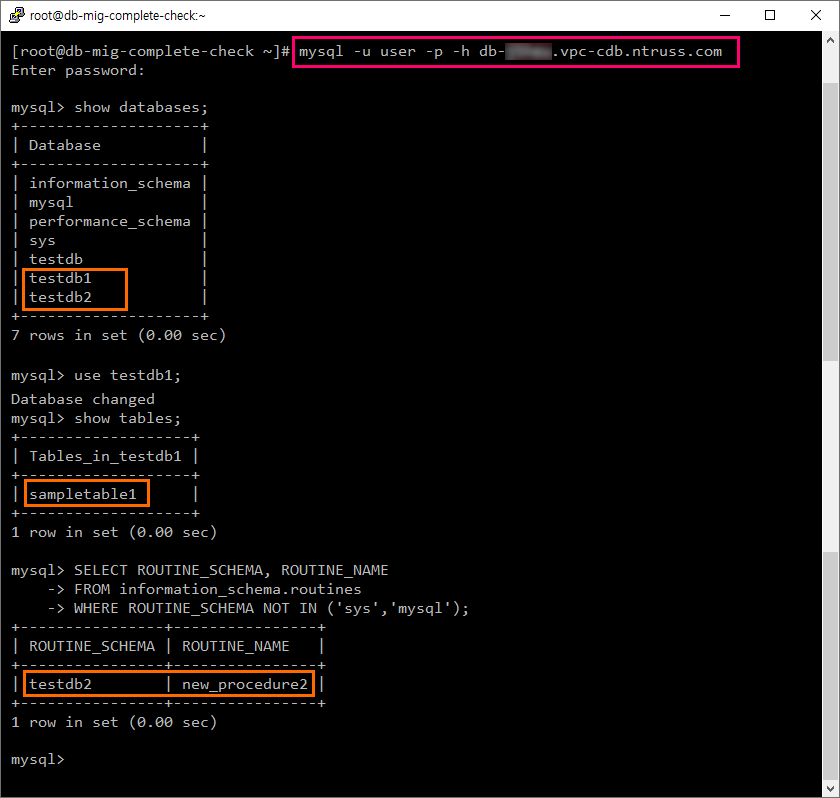
오류 상황
지금부터는 마이그레이션 진행 중에 나타날 수 있는 오류 메시지 관련해서 정리해보고, 해결 방법을 알아보겠습니다.
방화벽 설정 오류
[Source DB]의 방화벽 Inbound 설정과 [Target DB]의 ACG Outbound 설정이 올바르지 않을 경우 나타나는 메시지 입니다. 접근 권한 설정 내용을 다시 확인해주세요.
Source DB Inbound 와 Target DB Outbound ACG를 점검해 주세요.
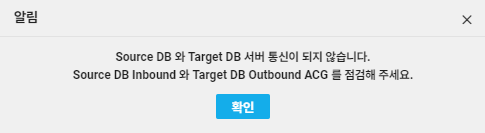
Endpoint DB User 설정 오류
[Endpoint 설정]에서 [DB User] 또는 [DB Password] 설정이 올바르지 않을 경우 나타나는 메시지 입니다. Endpoint 설정 내용을 다시 확인해주세요.
DB ACL 을 점검해 주세요.
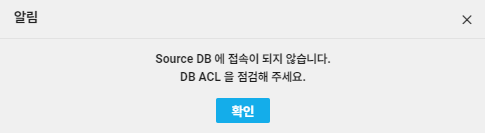
DEFINER 계정 생성 오류
[Source DB]에 [Procedure], [Function], [VIEW] 등이 존재하고, 이때 사용된 DB User 즉, [DEFINER] 계정이 [Target DB]에 존재하지 않았을 경우 나타나는 메시지 입니다. DEFINER 설정 내용을 다시 확인해주세요.
Definer 에 사용된 계정은 먼저 생성후 진행해 주세요.
필요 Definer 계정 : abcd2@%
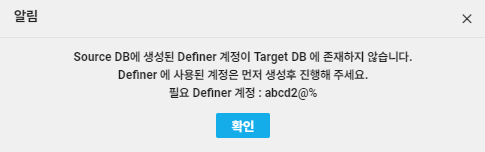
마이그레이션 재실행
그 외의 오류로 마이그레이션 작업이 실패했을 경우 아래와 같이 [재시작], [삭제] 버튼이 활성화 되는데, [재시작] 버튼으로 재시작을 할 경우에는 동일한 오류가 계속 발생하는 경우가 있습니다.
이때는 마이그레이션 작업을 삭제하고, [Target DB]에 생성된 [Database]을 모두 삭제 후에 마이그레이션 작업을 다시 생성해야 정상 작동합니다.
- [삭제] 버튼을 클릭해서 마이그레이션 작업을 삭제합니다.
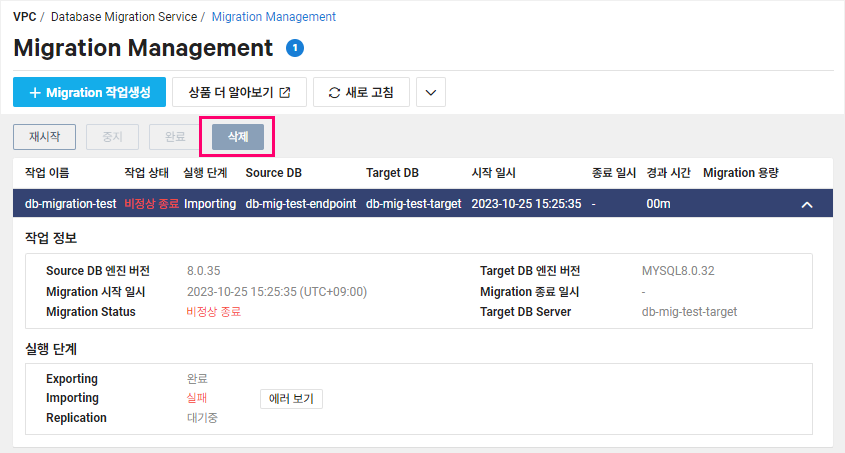
- [Target DB]의 [DB 관리] - [DB Server 상세보기] 메뉴를 클릭해서 [Database 관리] 기능으로 이동합니다.
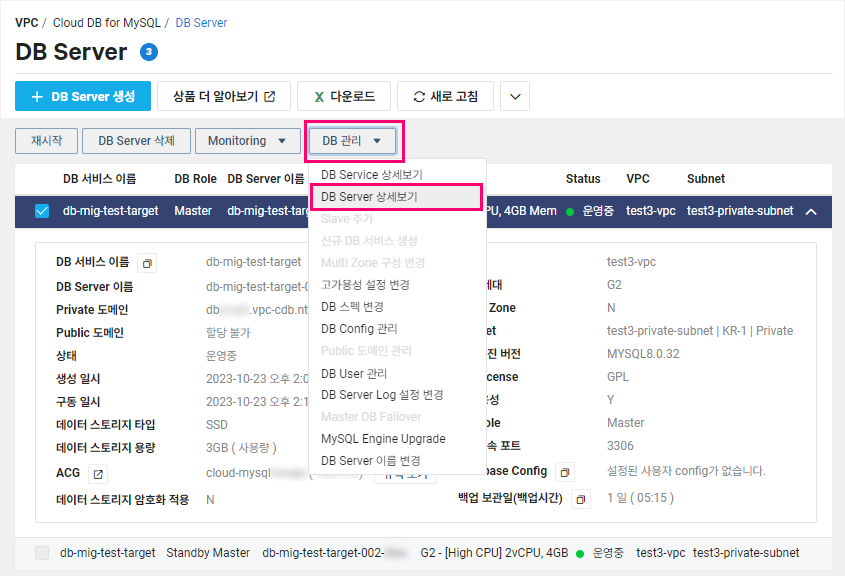
- [Database 관리]에서 [Source DB]에서 Import한 [Database]을 모두 삭제하고, [저장] 버튼을 클릭합니다.
그런 후에 마이그레이션 작업을 다시 생성해야 정상 작동합니다.
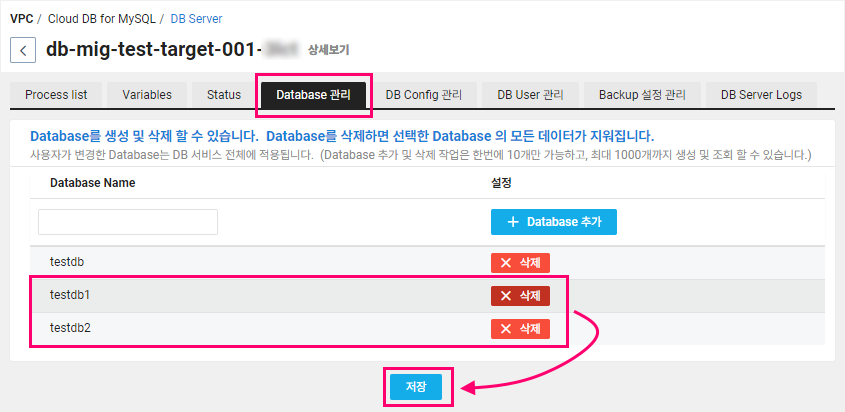
참고 URL
-
Database Migration Service 개요
https://guide.ncloud-docs.com/docs/ko/dms-overview -
Source DB 및 Target DB 접속 설정
https://guide.ncloud-docs.com/docs/dms-connect
문서 업데이트 내역
| 날짜 | 내용 |
|---|---|
| 2023-10-26 | 문서 최초 생성 |